Table of Contents
Recomendações para imagens de alta qualidade▪️ Tamanho e resolução▪️ Fundo da imagemEnviar as fotosOrdenar as fotosA seguir, vamos te ensinar a enviar imagens para os seus produtos, tanto os novos quanto os já cadastrados em seu painel administrador.
Dois fatores principais que passam credibilidade ao público são a descrição e as fotos dos produtos. Por isso, é necessário que elas tenham uma ótima qualidade, assim o seu cliente poderá ver todos os detalhes do produto que ele está comprando.
Antes de começar com os passos, separamos este vídeo com algumas dicas que podem te ajudar obter uma imagem com uma ótima qualidade. Nele, a especialista ensina a tirar fotos de acessórios, mas as dicas podem ser aproveitadas para qualquer segmento!
Mas se preferir o conteúdo escrito, clique no botão abaixo para acessar a página do nosso Blog com dicas bem legais.
📰 Como tirar fotos de produtos para sua loja virtual e aumentar suas vendas?
Recomendações para imagens de alta qualidade
Ao adicionar uma imagem ao seu produto, vale a pena considerar alguns pontos importantes, como o tamanho, qualidade da resolução e o fundo da imagem.
Para dar destaque aos seus produtos, é legal utilizar um fundo branco ou que não chame mais atenção que o seu produto. Assim, o fundo da imagem dos produtos não entra em conflito com as cores do layout.
Tamanho e resolução
Os nossos layouts disponibilizam o efeito de zoom, que ajudará na visualização dos detalhes dos seus produtos. Para o zoom funcionar perfeitamente, nós recomendamos que você utilize as seguintes medidas:
- Resolução da imagem: Recomendamos a medida 1024 x 1024;
- Tipo de arquivo ideal: WEBP, JPG, JPEG e PNG;
- Tamanho da imagem: de até 10MB.
❗ Através da nossa ferramenta ⚒ Redimensionar imagem online você pode alterar o tamanho das suas imagens online de forma rápida e gratuita sem perder a qualidade.
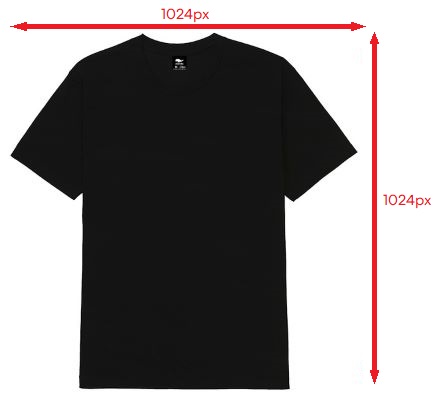
Fundo da imagem
Para dar destaque aos seus produtos, é legal utilizar um fundo branco ou que não chame mais atenção que o seu produto. Assim, o fundo da imagem dos produtos não entra em conflito com as cores do layout.
Agora que você já sabe quais as medidas ideias para o tamanho das fotos, vamos ao passo a passo para inseri-las nos produtos.
Enviar as fotos
Clique aqui para ver os passos
1. Acessar o seu painel administrador Nuvemshop.
Selecione uma das duas opções abaixo para entender como seguir com o passo a passo:
Já tenho produtos cadastrados
Se você já tem um produto cadastrado e precisa enviar fotos nele, basta acessar o caminho "Produtos > Lista de produtos > Clicar no nome do produto para editá-lo" e seguir para o passo 2.
DeleteNão tenho produtos cadastrados
Nesse caso, será preciso que cadastre ao menos um produto para conseguir seguir com os passos que trouxemos aqui.
Acesse o tutorial 👉 Como cadastrar um produto? (Básico) para enviar o seu primeiro produto. Em seguida, volte para esta tela para continuarmos.
Delete2. Clicar no símbolo de + que tem dentro de cada quadrado e escolher uma imagem do seu produto a partir do computador, da galeria do seu celular ou tablet.
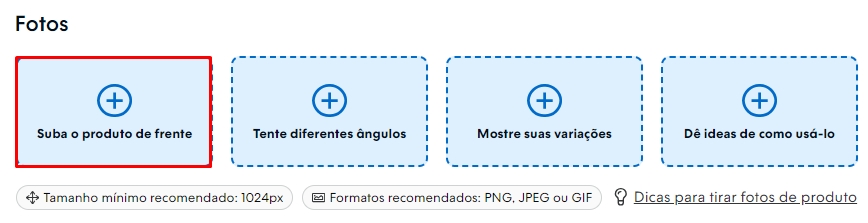
3. Selecionar a imagem que deseja carregar no produto e clicar em "abrir".
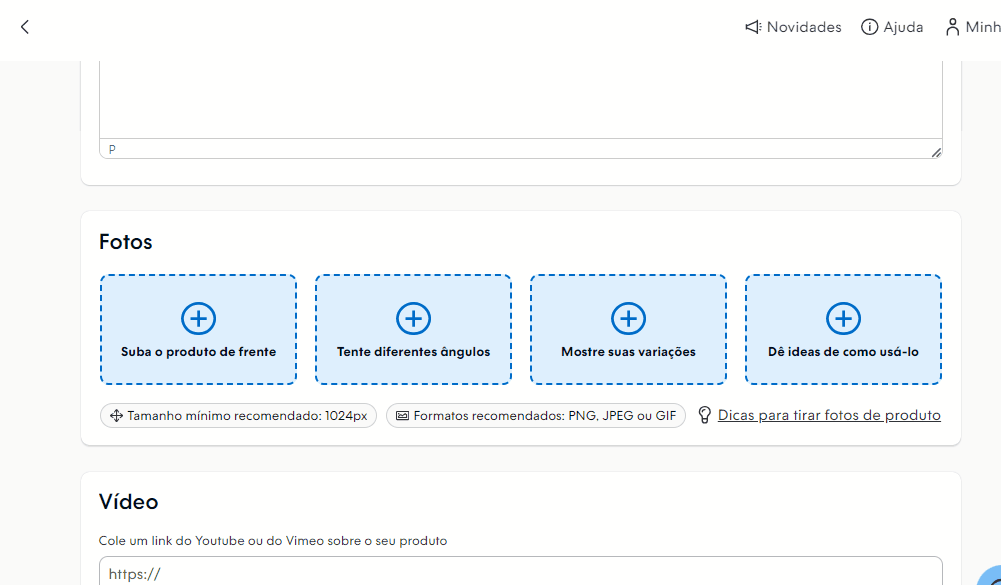
4. Ao ser carregada, ela aparecerá assim:
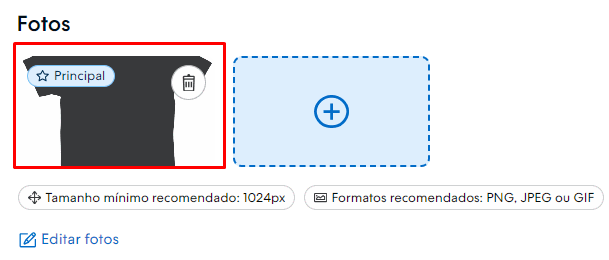
Após adicionar as imagens, basta clicar em "Salvar alterações", se for um item novo.
DeleteOrdenar as fotos
Clique aqui para ver os passos
Quando você enviar as imagens, conseguirá alterar a ordem delas para a sequência que aparecerá ao abrir a página do produto.
Pela ordenação, é possível alterar a imagem principal, sendo a primeira da lista de fotos e tem uma etiqueta azul com uma estrela e escrito principal.

1. Clicar em "Editar fotos" para abrir o painel na lateral da loja de edição das imagens.
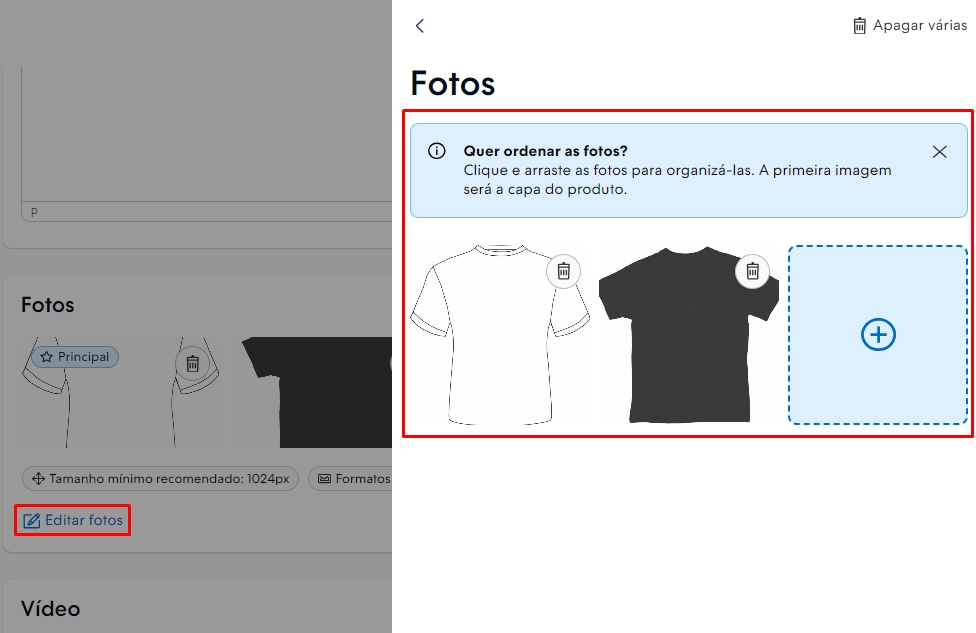
2. Depois, clicar sobre a imagem e arrastá-la para o lado ou para cima (depende da quantidade de imagem), igual o exemplo abaixo:
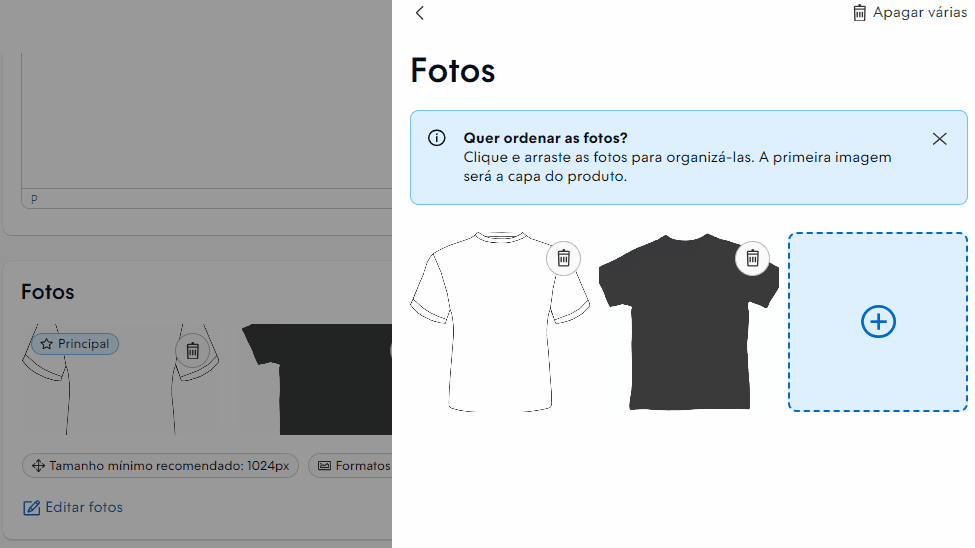
3. Quando as imagens estiverem na sequência desejada, é só clicar em "Salvar alterações" para concluir as alterações.
Pronto! 🙌
As fotos foram enviadas em seu produto e seus clientes conseguem visualizá-las no site.


























